いまさら聞けない、ラインのトップ画像とホーム画像の違い!
最近になってようやくスマホに変えてラインを始めた人にとって、どれがラインのトップ画像でどれがホーム画像なのか混同してわからなくなってしまう人も少なくないはずです。まずは、ラインのトップ画像とホーム画像についてみていきましょう。
トップ画像とは、名前の横にある丸い画像のことを言います。通知が来るたびにトークの上位に表示されます。これはラインでのトークの際に相手に常に表示されているのでその人のラインにおける顔といっても過言ではないでしょう。
ホーム画像とは、下の画像のように人物をタッチした時に表示された上の四角い画像の事です。
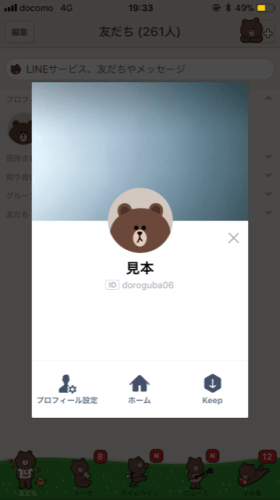
ホーム画像はトップ画像と違い常に相手にみられているわけではないので、ラインにおけるその人のボディのようなものです。なので、あまり人に見られないから初期設定のままでいいと思っているあなたは要注意です。ホーム画像は、見ようと思えばみられるし、友達登録する際に必ず登録相手に表示されてしまうのです。
なので、トップ画像だけでなくホーム画像を変更しておくことをおすすめします。変更手順は次の項目に記載します。
カンタン!ラインのホーム画像を変更する方法
ラインのホーム画像を変更するのは簡単です。5分かからずできます。ここでは、誰でもわかりやすいようにラインのホーム画像変更手順のガイドをしていきます。
1.ラインを開き、下の「友だち」へ移動し、プロフィール欄の画像をタップする

2.真ん中のホームをタップ

3.名前の横の設定マークまたはホーム画像をタップ

4.「ホーム写真の選択」をタップ

5.写真フォルダに移るので好きな写真を選択
6.トリミング(ホーム画像に入りきらない部分の切り取り)を行う。できたら、右上の「次へ」をタップ。
*四角い枠が表示されます。枠外はホーム画像に入らないので気を付けてください。
7.右上に表示される完了を選択したらホーム画像変更完了です。
ですが、、ここでほんのちょっとしたひと手間をすることであなたのラインをちょっとお洒落にするテクニークがあります。ラインには便利な機能がたくさんあるんです。その方法の一つについて次の項目に書いていきます。
30秒であなたのホーム画像をお洒落に?!
前回の項目でラインのホーム画像を変更することはできたけれど、自分で撮った写真だから他の人に比べるとオリジナリティはあるけど、なんだか見劣りしまう…なんてことになってしまっていませんか?安心してください。ラインにはあなたの画像に一味加えるフィルターという機能があるんです。その手法を簡単に紹介します。
先ほどのラインのホーム画像を変更する手順の7でそのひと手間を加えます。

この時に下らへんに丸い枠がたくさんあることにお気づきですか?これが、ラインのお洒落な機能の一つであるフィルターです。試しにサンライズというフィルターを使ってみます。
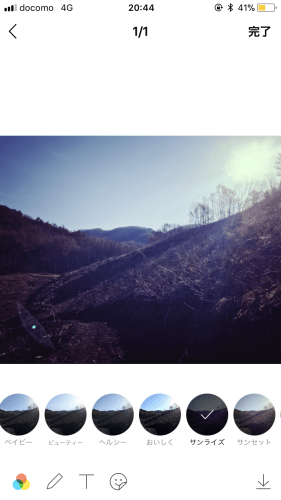
どうでしょうか?一つ目の画像も良いですが二枚目の写真に味が出たと思いませんか?このようにラインには様々なフィルターが存在します。丸い当たりを右にスライドさせれば数十種類のフィルターがあるので是非一つ一つ試してみてください。
タイムラインにホーム画像変更の投稿が流れないようにする方法
ラインのホーム画像を変更したら知らないうちにタイムラインに投稿されていて、微妙な数のいいねがきてなんかちょっと…ってなった人も少なくないはず。ホーム画像を変更して友達からいいねの通知が来た時ちょっとぞっとしますよね。ラインのホーム画像を変更したときに、通知が来るわけじゃないから気づかないうちに投稿されてしまっているんですよね…
あらかじめラインの設定でホーム画像変更の投稿がされないようにする方法はありますがおすすめできません。というのも一人一人友だちを選択してタイムラインに流れないようにするしか現状では方法がないんです。何十何百と友達がいる人はめんどくさいですよね。
なので友達に通知がいかないようにするにはホーム画像を変更した瞬間に投稿を消すことをおすすめします。手順は自分のホーム画像を開いて画面右上の…をタップし、投稿を削除をタップするだけで簡単です。
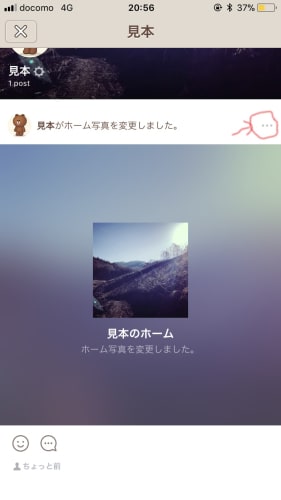
ラインは相手に通知がいかないし、タイムラインは多くの人が見ているわけではないので、気づかれないうちに投稿自体を無かったことにしちゃいましょう。
激選!おすすめラインホーム画像
最後にラインのホーム画像としておすすめの画像を紹介したいと思います。動物から夜景まで幅広いジャンルの画像をセレクトしたので是非あなたのラインのホーム画像に使ってみてください。
ラインのホーム画像おすすめ1 夜景





ラインホーム画像おすすめ2 動物





ラインホーム画像おすすめ3 風景








ラインホーム画像おすすめ4 街並み










ラインホーム画像おすすめ5 夕日







まとめ
いかかでしたでしょうか?この記事を読んで少しでもあなたのラインが、あなたらしいものになっていただけたのなら本望です。この記事で説明した内容はトプ画(トップ画像)でも同じなので是非トプ画も自分らしいものにしてみてください。































